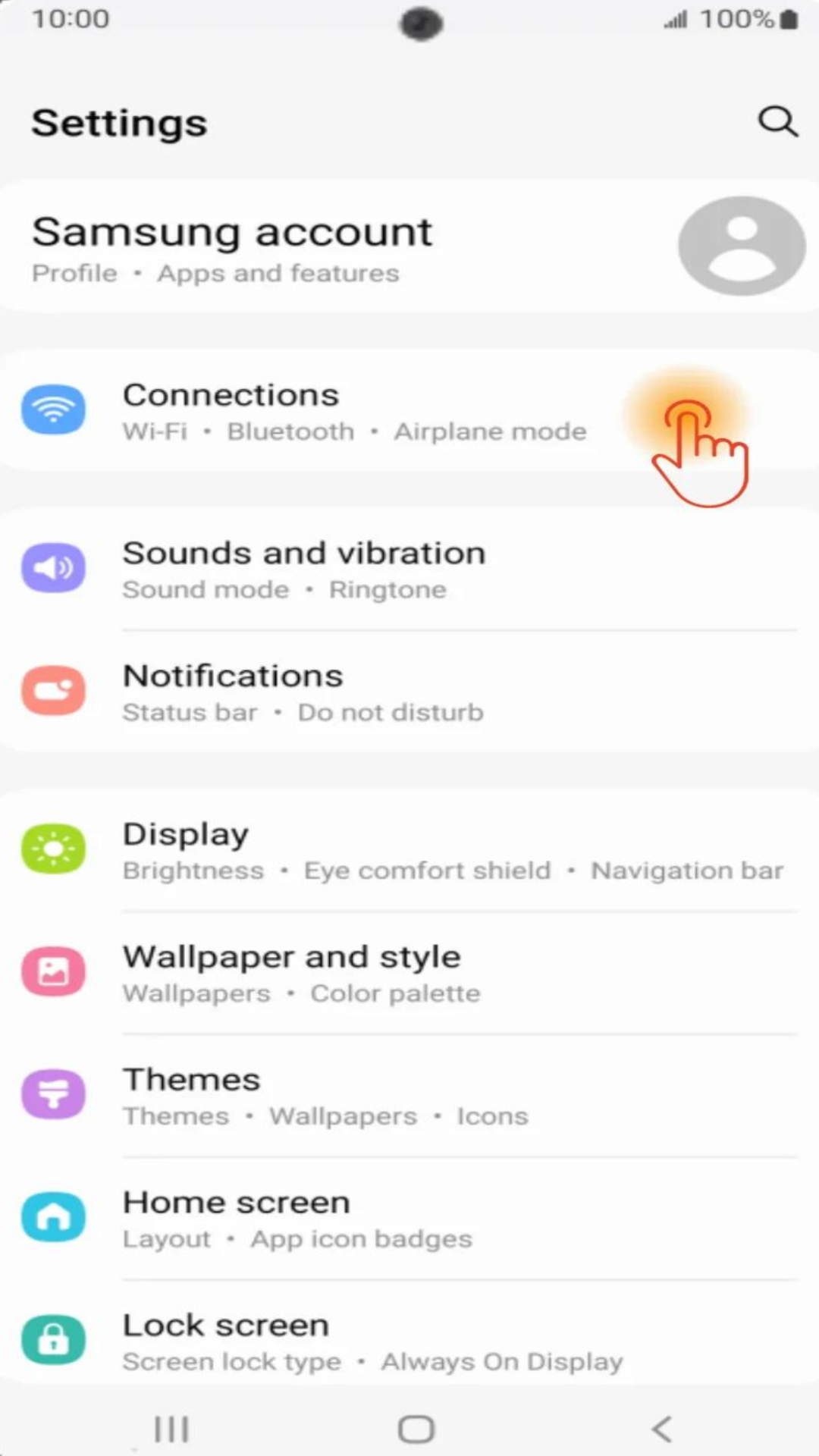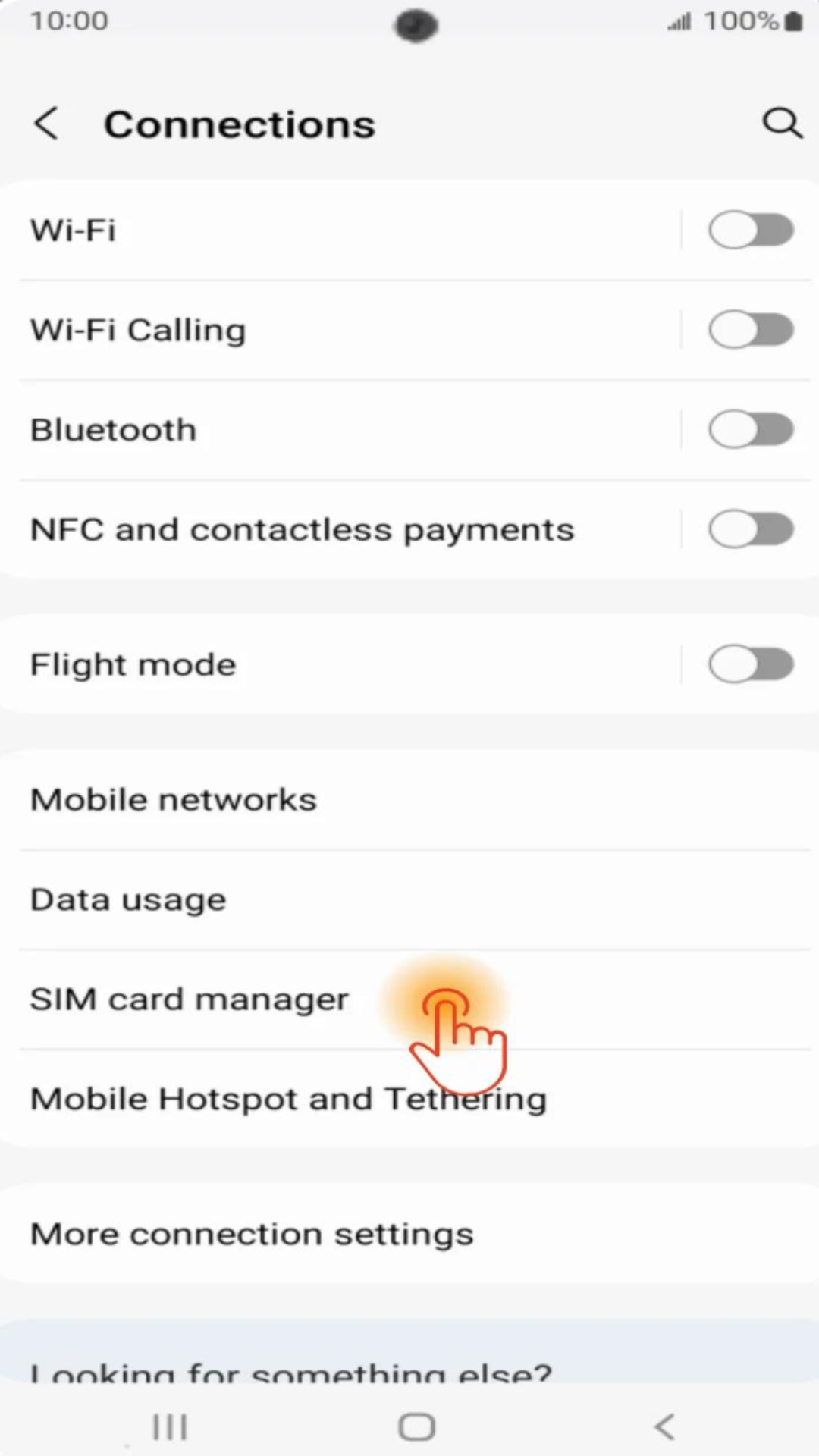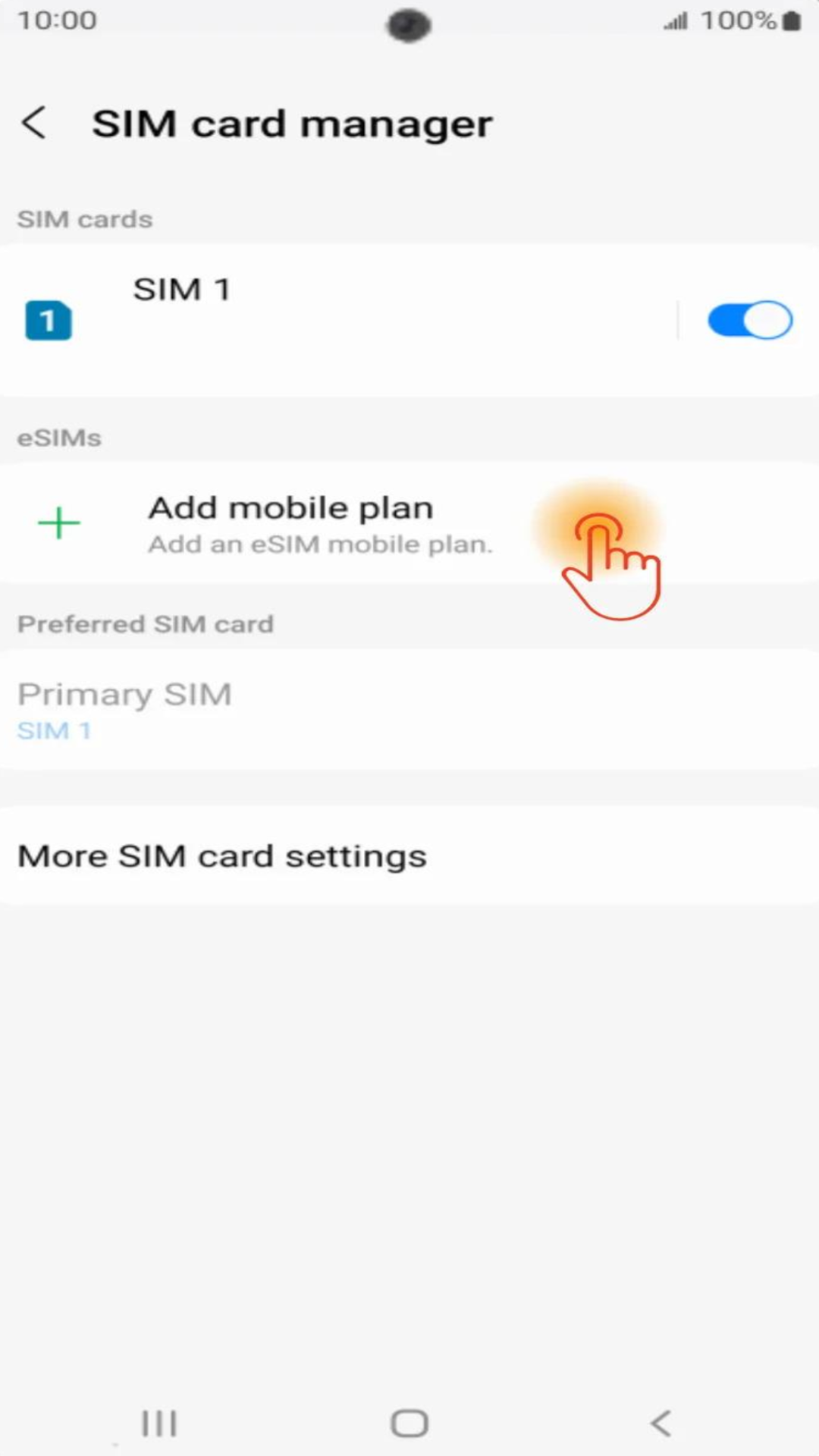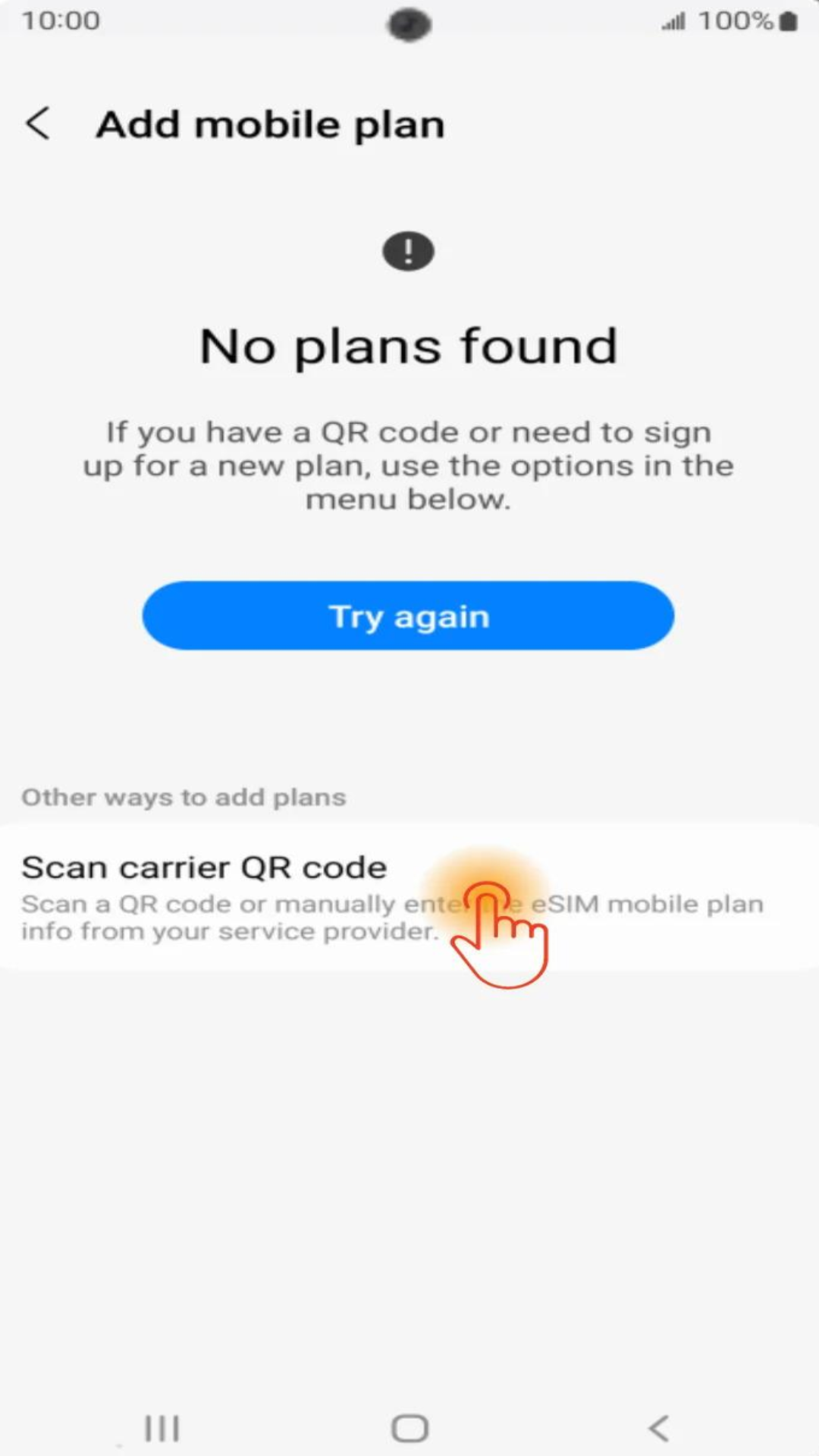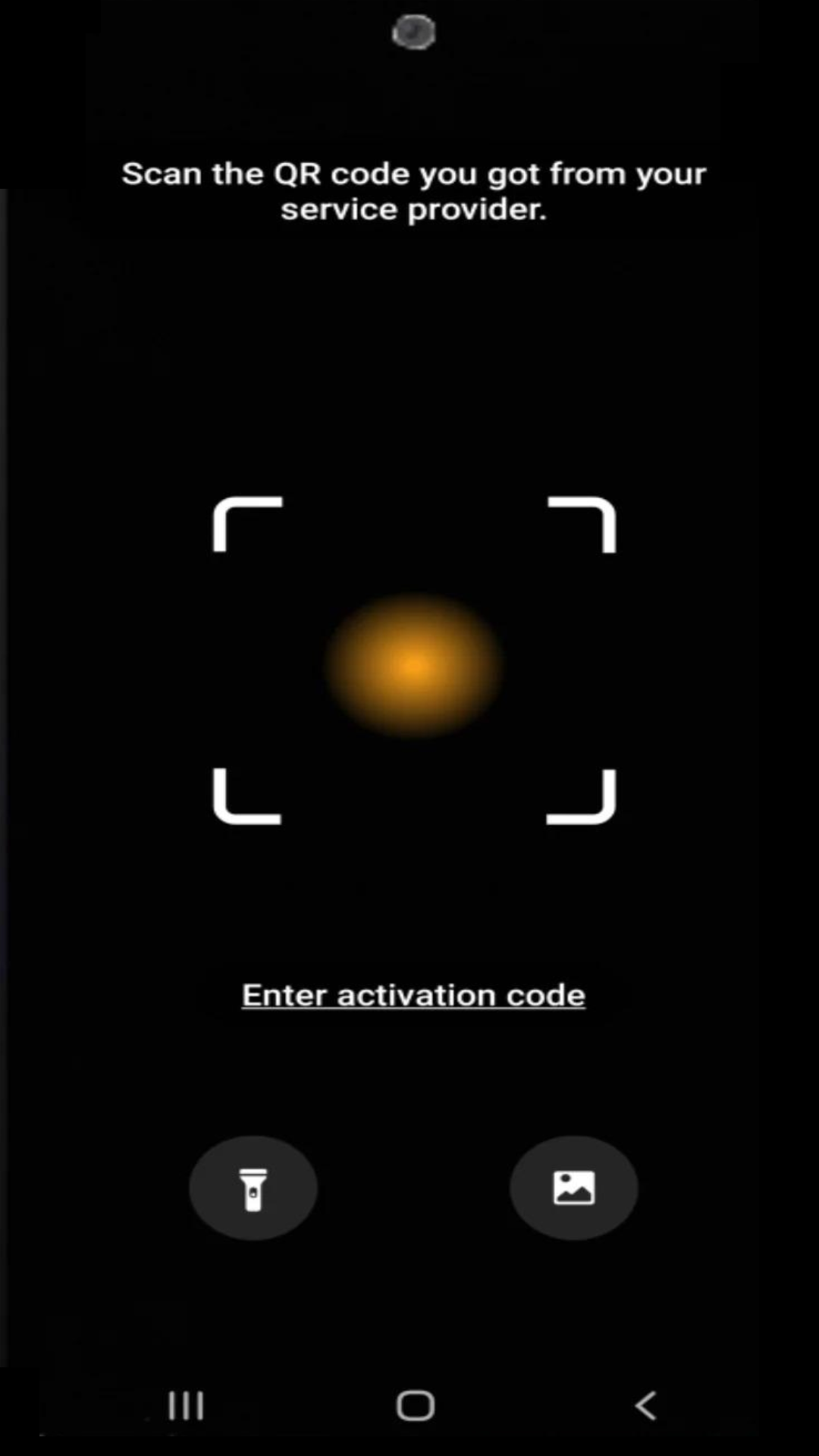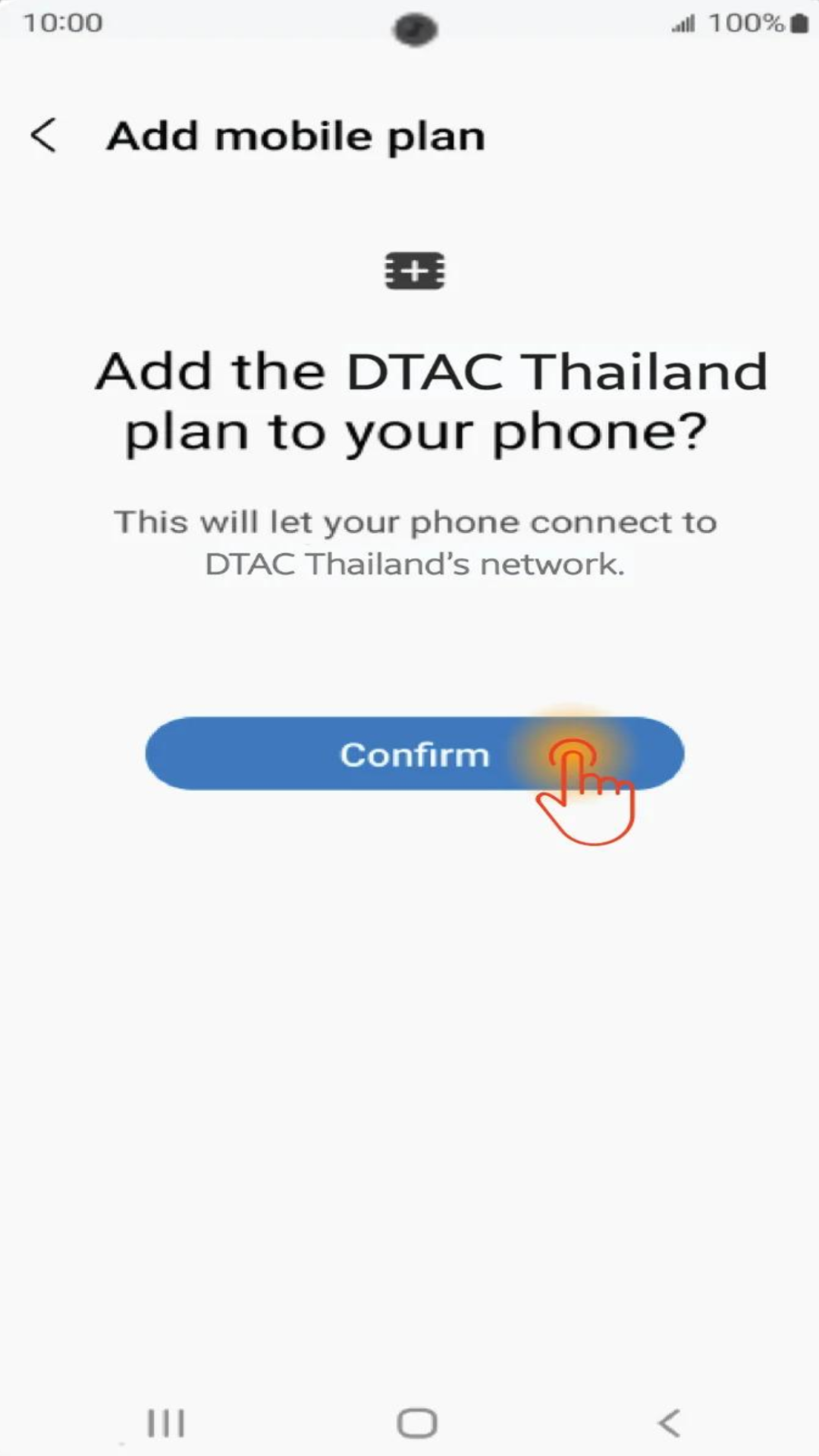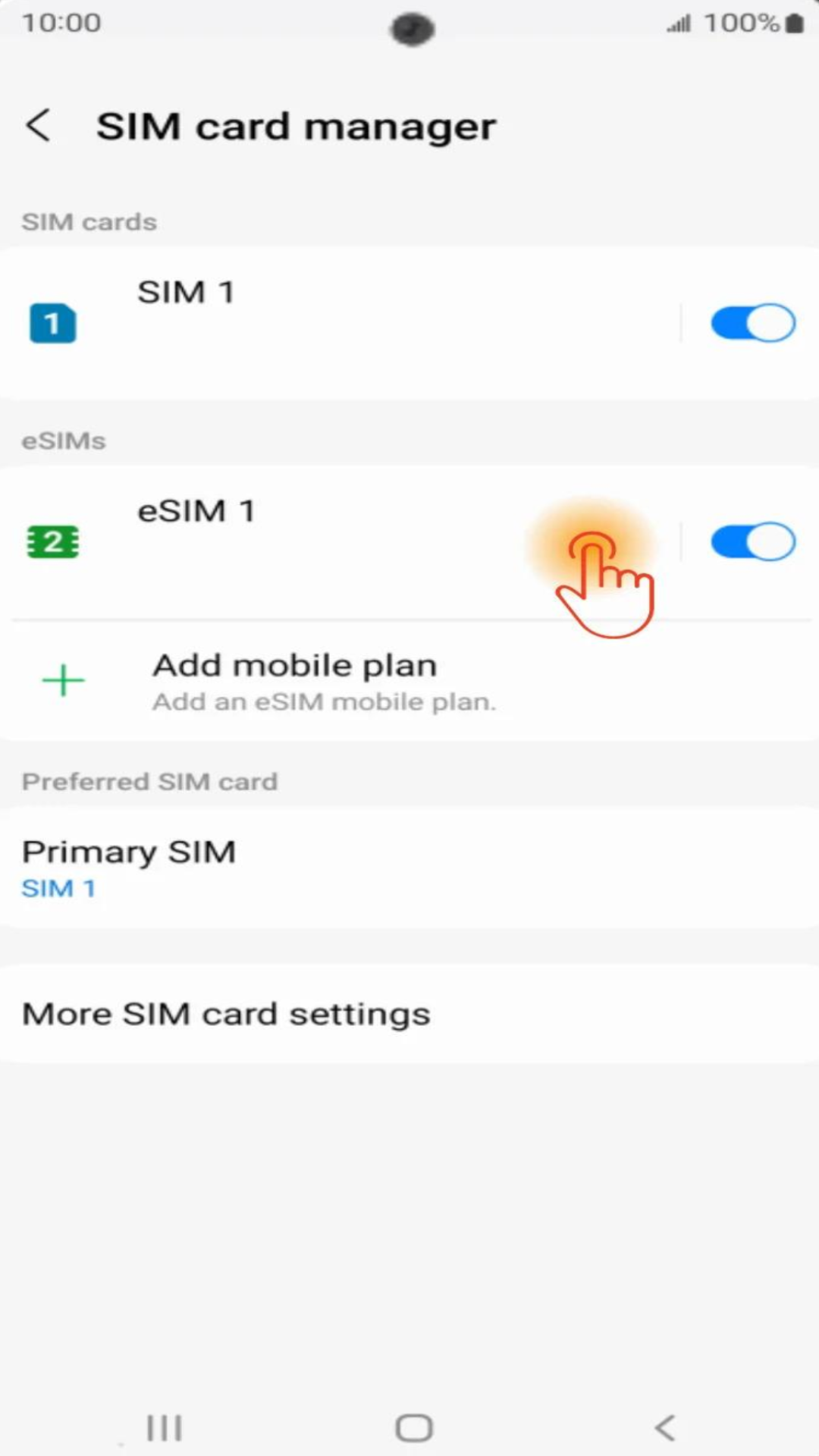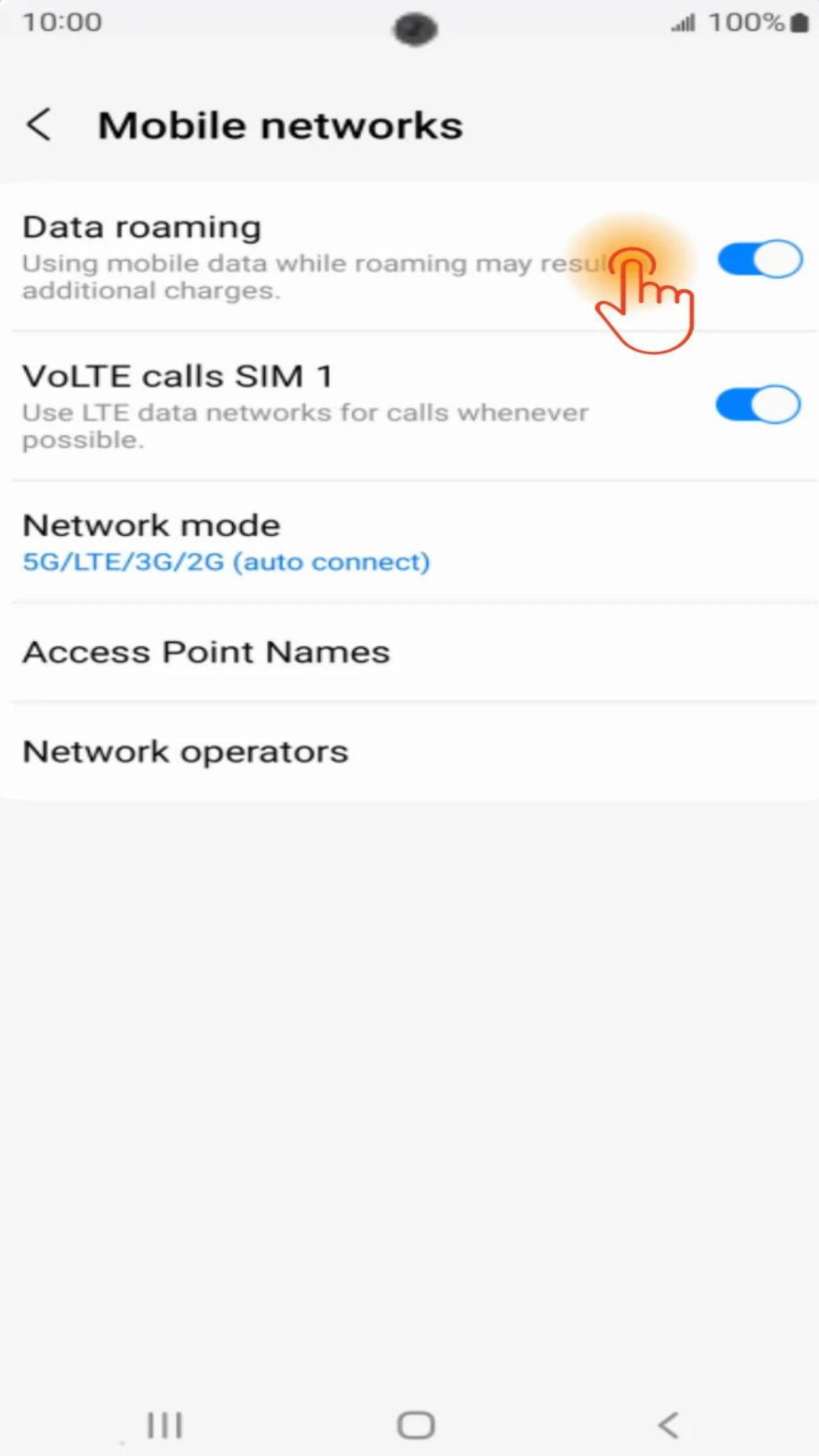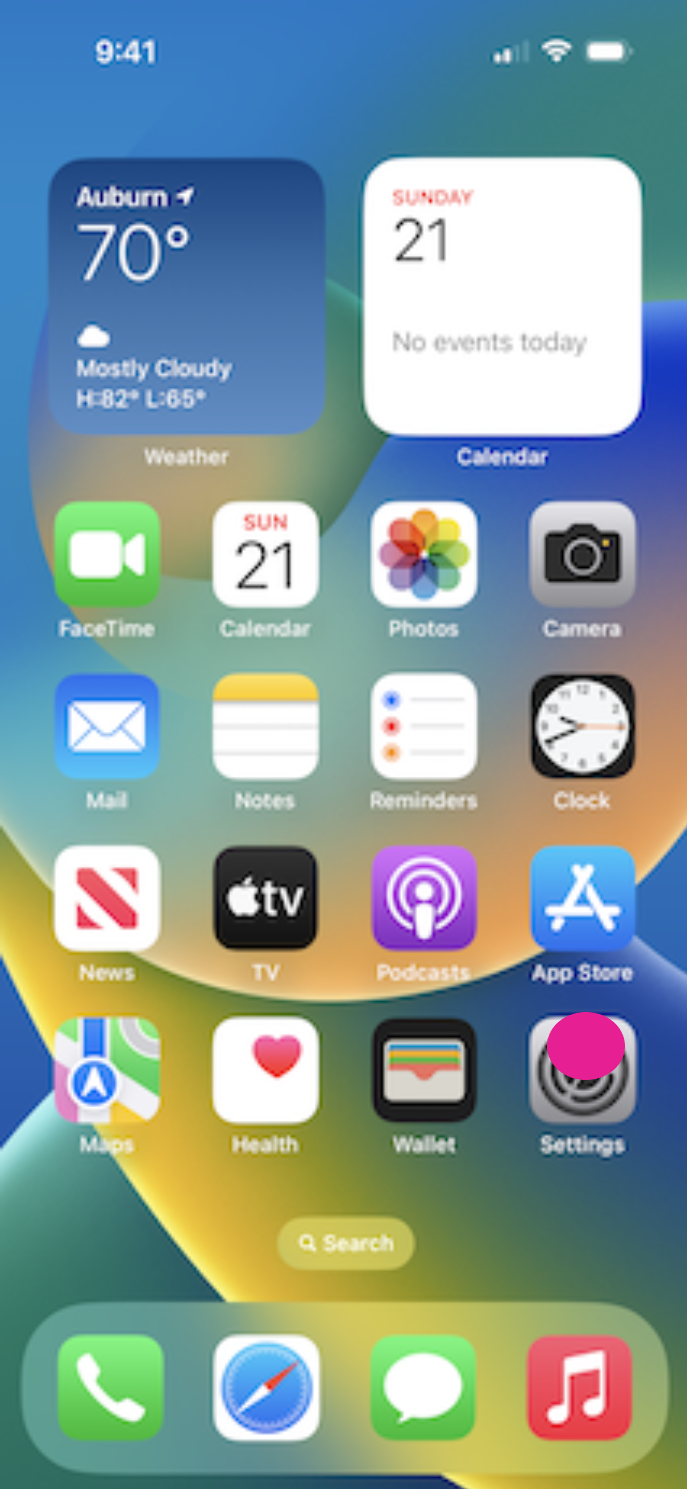
Шаг 1
Перейдите на главный экран. Выберите Настройки.
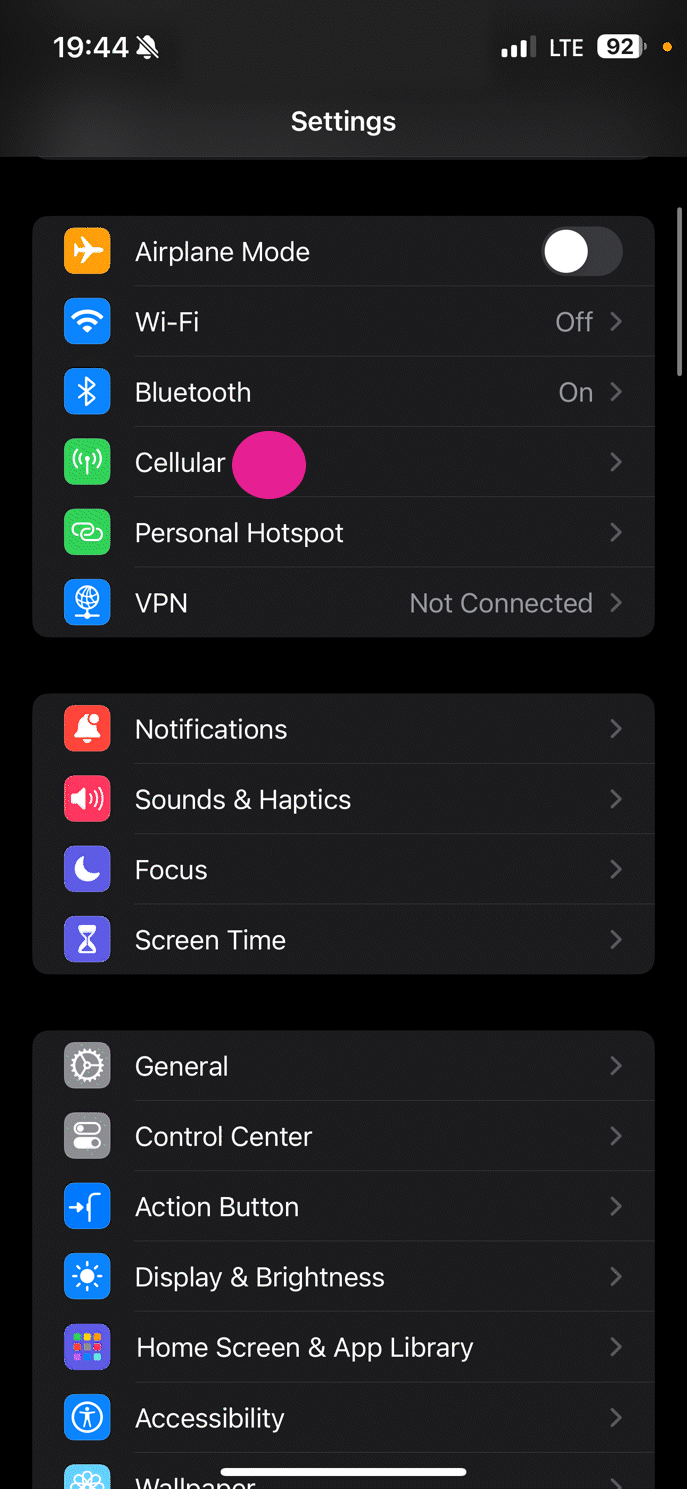
Шаг 2
Прокрутите вниз и выберите Сотовая связь.
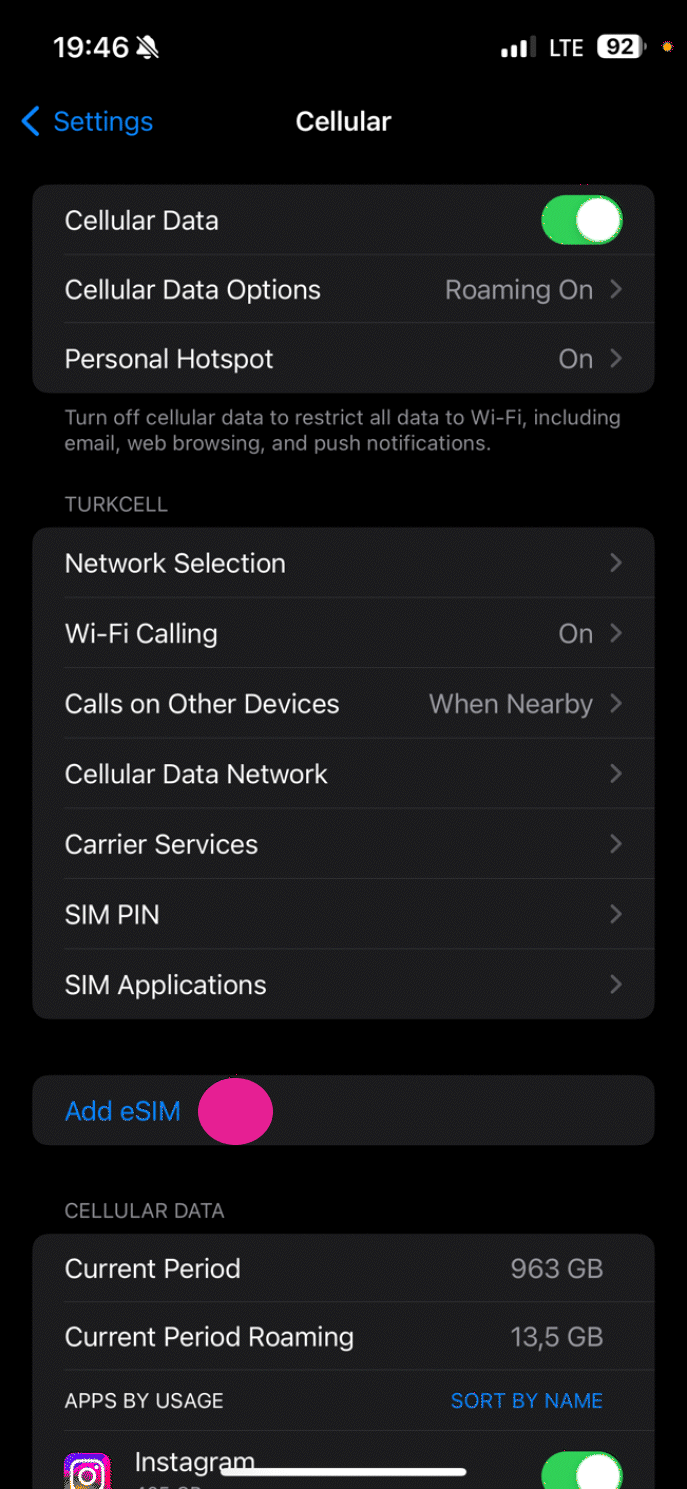
Шаг 3
Нажмите Добавить eSIM.
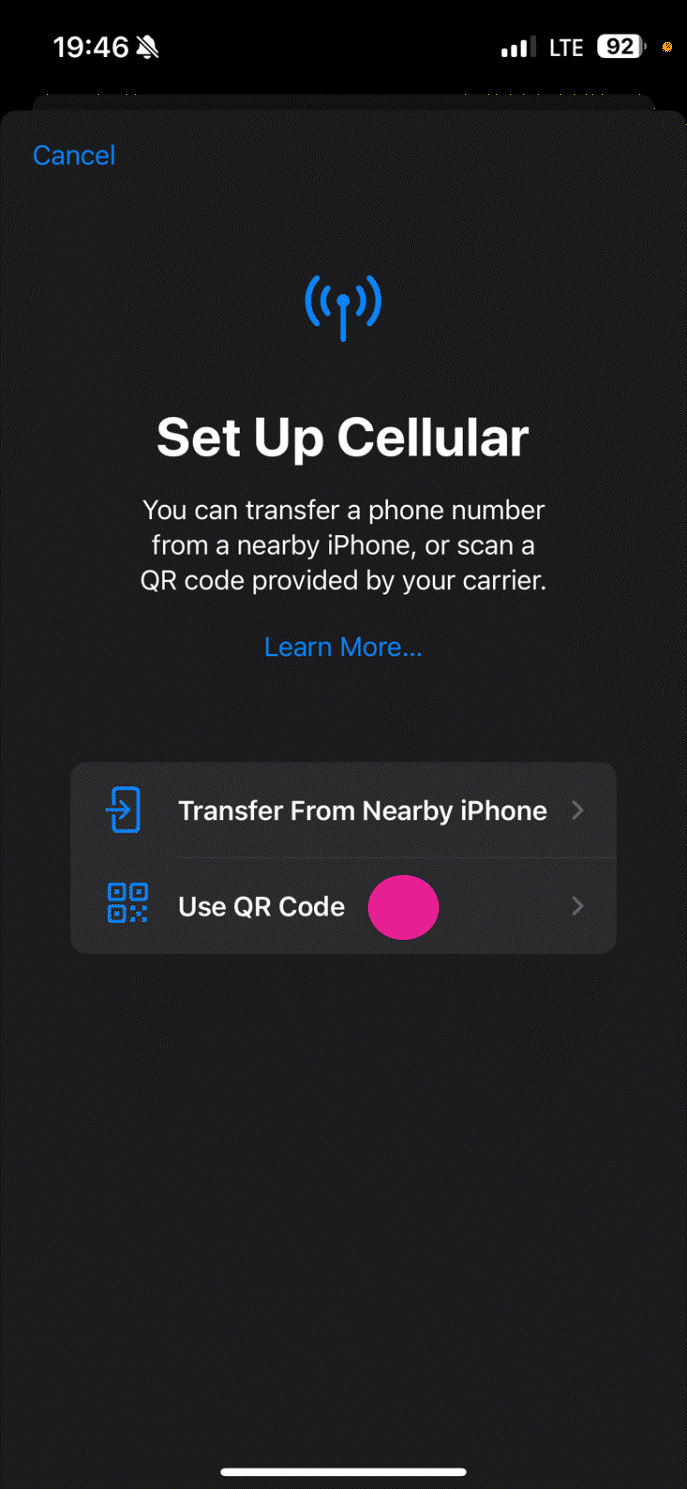
Шаг 4
Нажмите Добавить тарифный план.
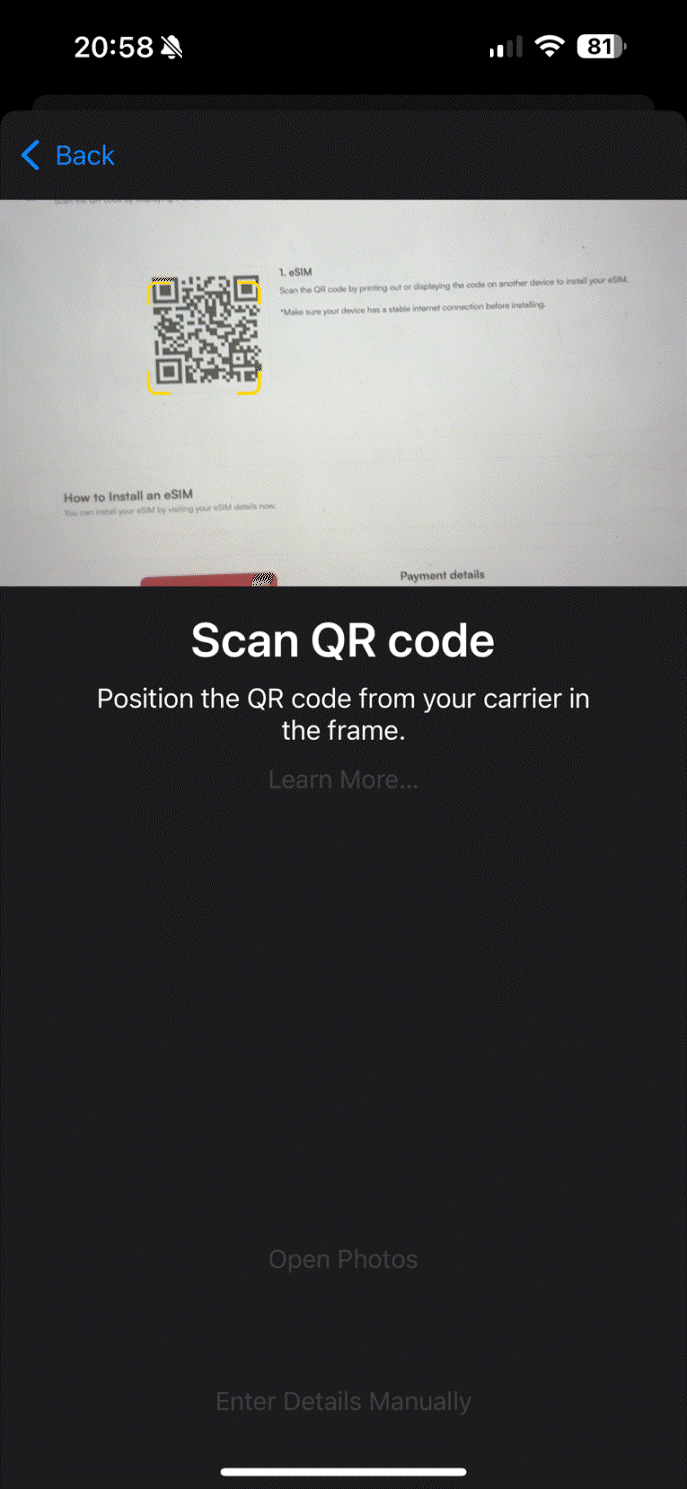
Шаг 5
Сканируйте QR-код, предоставленный на сайте, в приложении или по электронной почте.
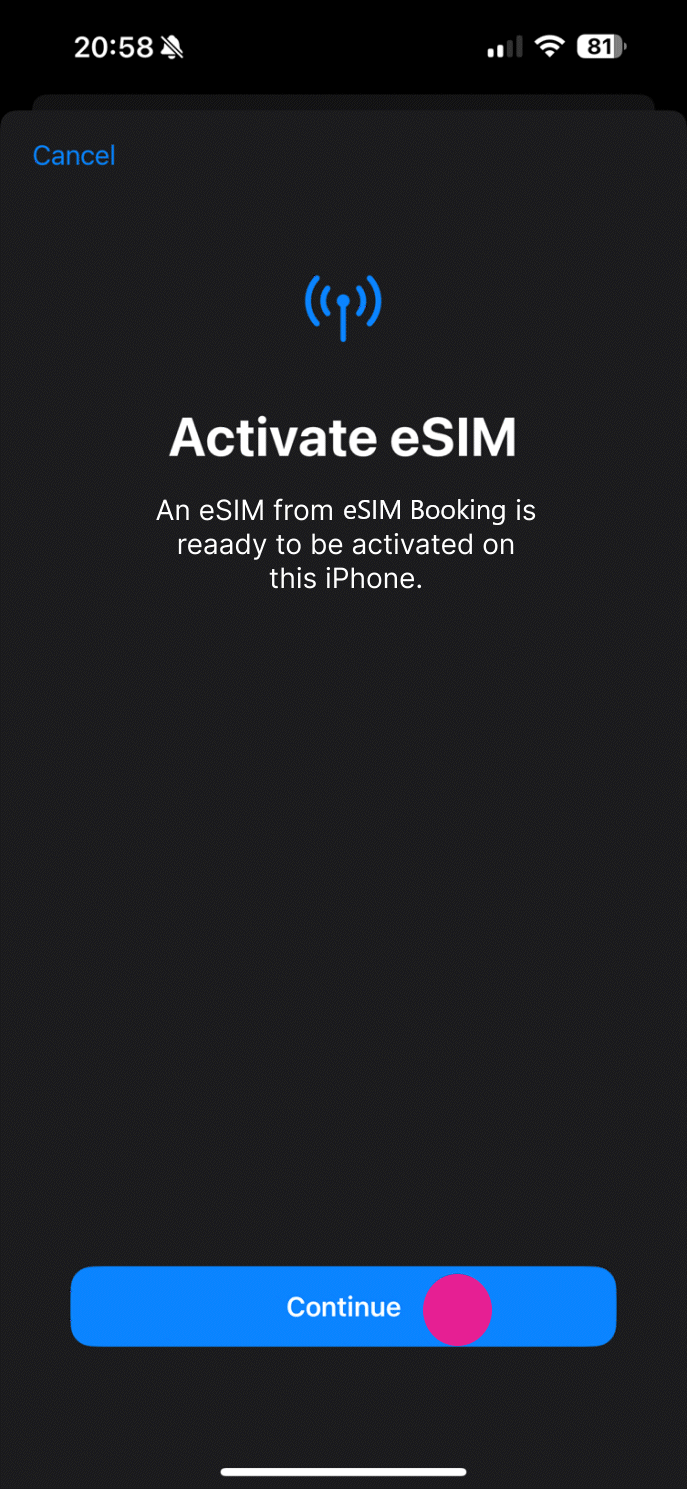
Шаг 6
Нажмите кнопку Активировать.
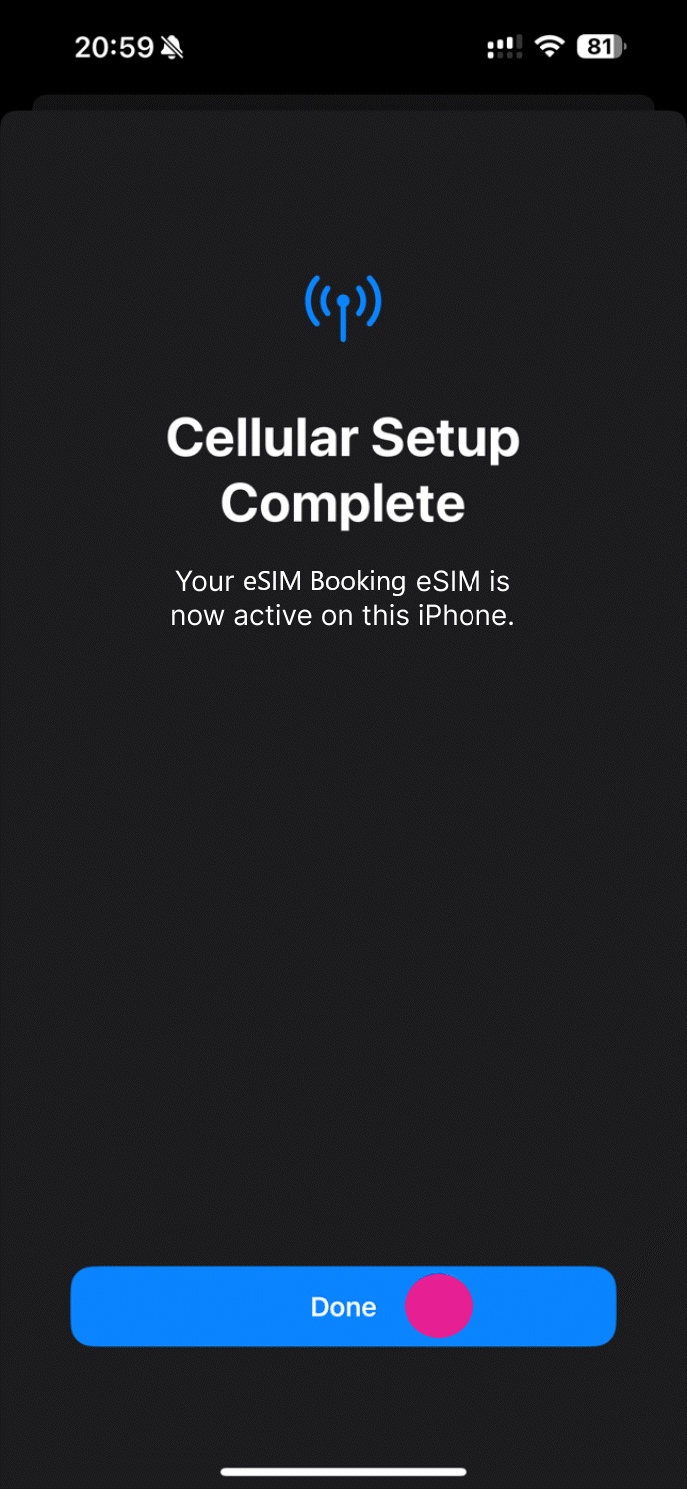
Шаг 7
Ваш eSIM был активирован после нажатия Завершить.
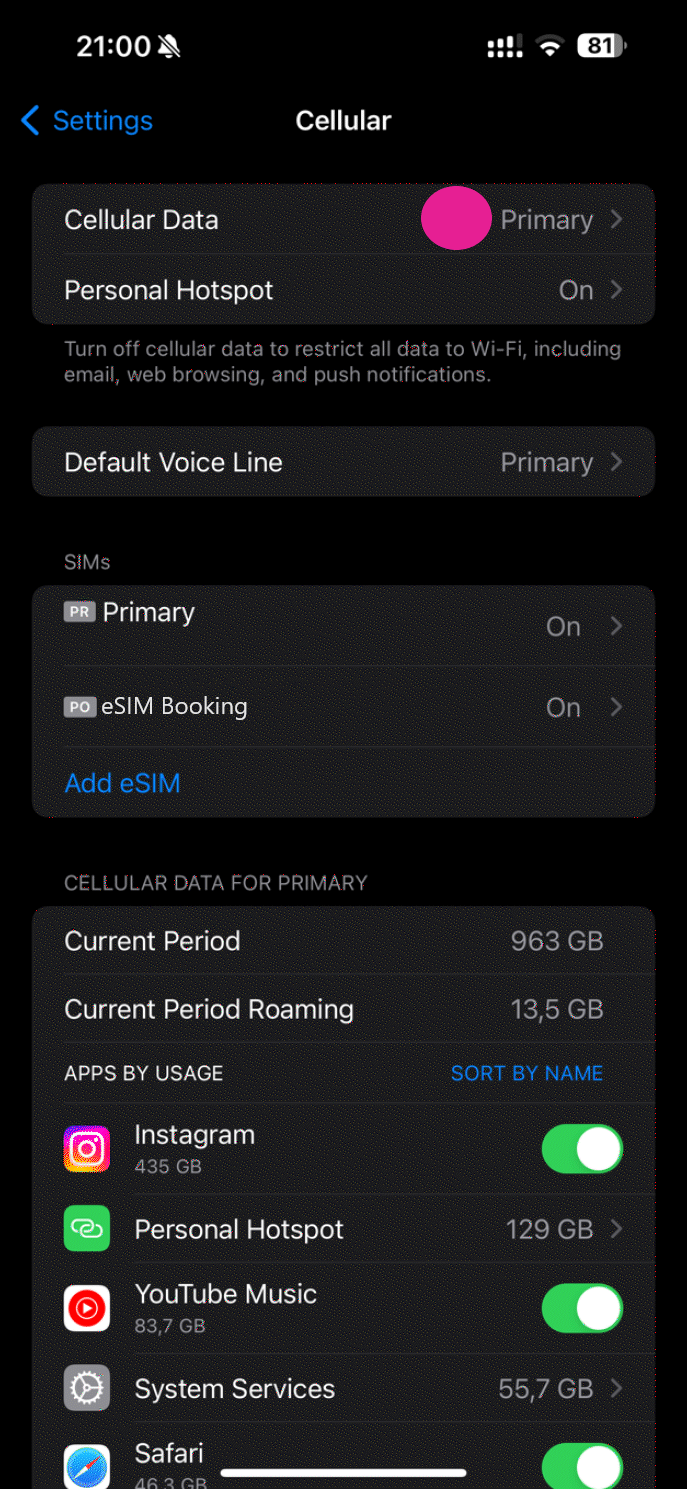
Шаг 8
Выберите сотовые данные, чтобы изменить интернет-сервис, который вы используете.
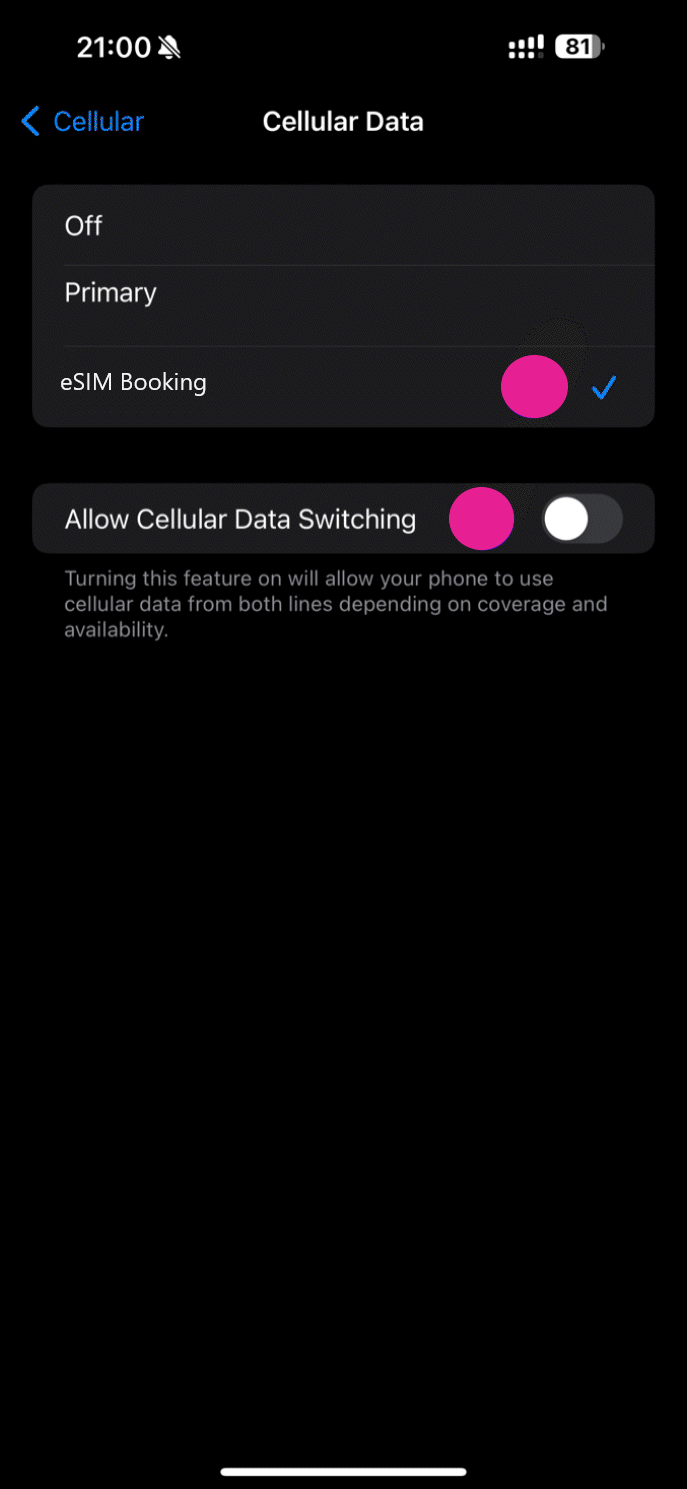
Шаг 9
Выберите eSIM или второй вариант для сотовых данных и отключите Переключение сотовых данных.
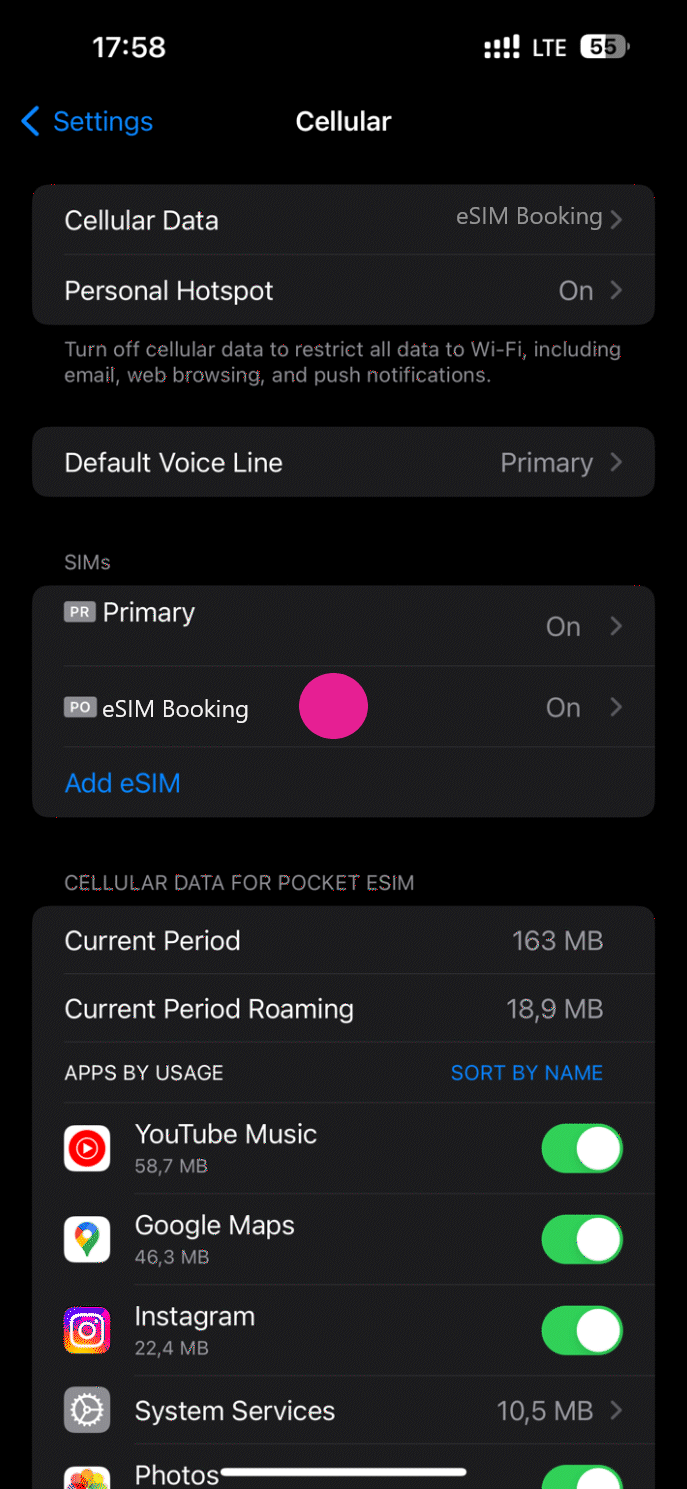
Шаг 10
Выберите eSIM Booking в качестве вторичного eSIM.
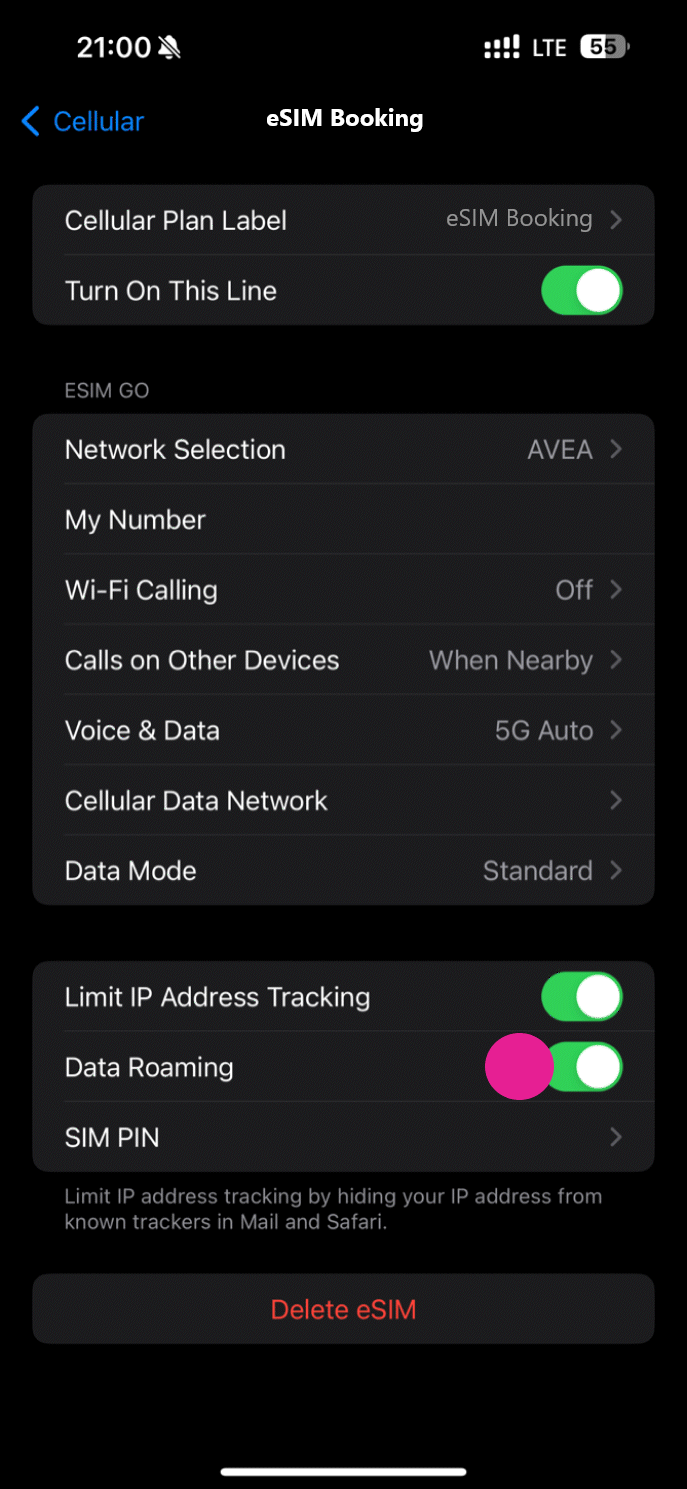
Шаг 11